
在 Windows 11 上,我们可以启用「随机硬件地址」功能,来提高 Wi-Fi 连接的隐私和安全性。如果你的电脑搭载了 Wi-Fi 网卡,即使在没有连网的情况下,它也会发送信号来扫描附近的无线网络。
当无线网卡扫描网络时,它会向外发送网卡的 MAC 地址。而物理 MAC 地址是唯一的,这就让他人有机会跟踪设备的位置,特别是在机场、商场等公共场所。
- MAC 地址:是分配给网卡用于在网络中通信的唯一标识符。它由 12 位十六进制数组成,并用冒号分隔,例如
00-50-56-C0-00-08。 - 随机硬件地址:也叫 MAC 地址随机化,Windows 11 会通过算法生成不断变化的随机(虚拟)MAC 地址。在扫描和连接 Wi-Fi 网络时,可以隐藏网卡的真实 MAC 地址,防止附近的无线接入点记录你的 MAC 地址并追踪你的行踪。
接下来,本文将介绍如何在 Windows 11 上,为支持该功能的 Wi-Fi 网卡启用随机 MAC 地址。
为 Wi-Fi 网络启用随机 MAC 地址
1使用Windows + R快捷键打开「设置」>「网络和 Internet」>「Wi-Fi」。
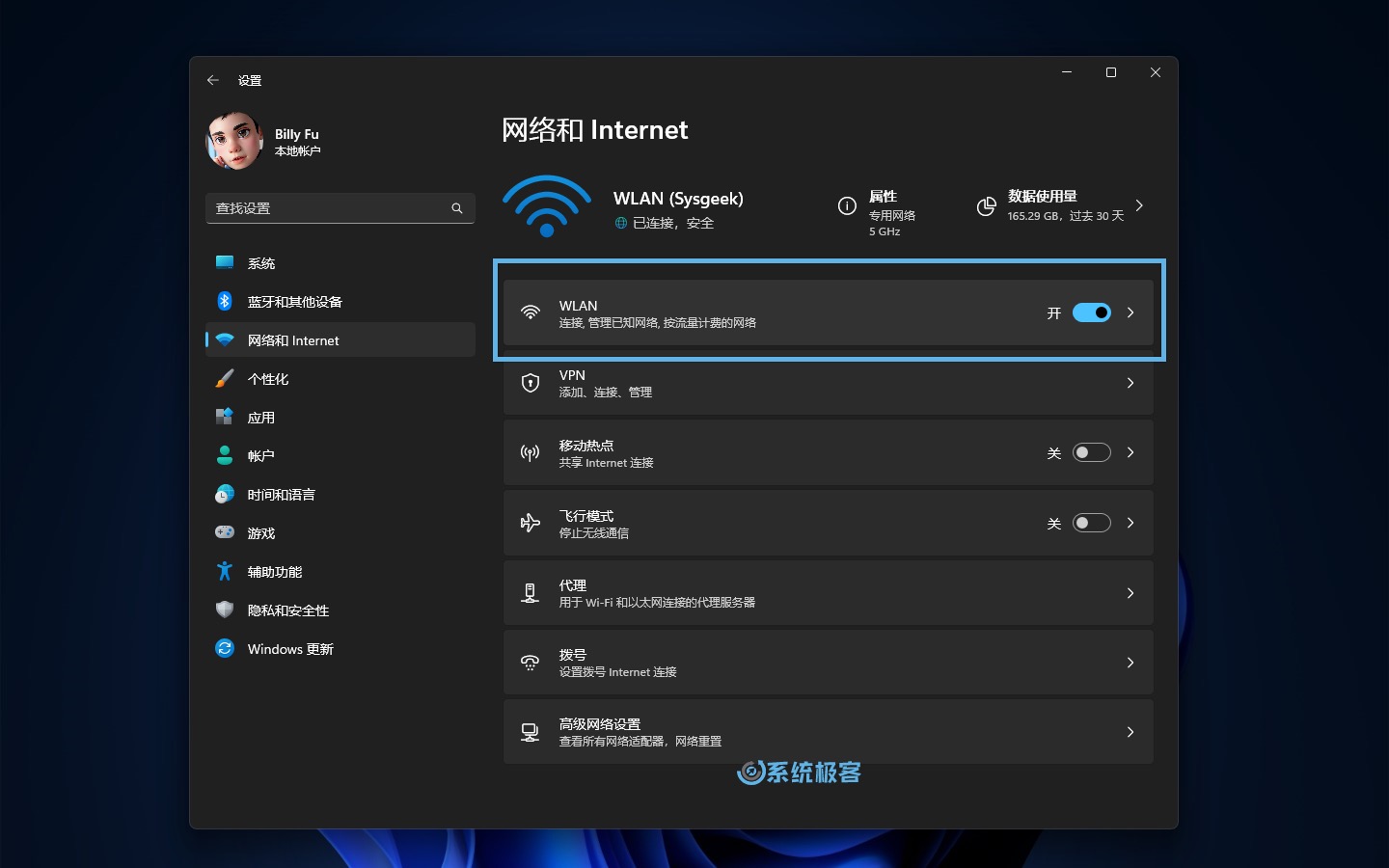
2你可以通过「随机硬件地址」开关对所有 Wi-Fi 网络进行全局控制。
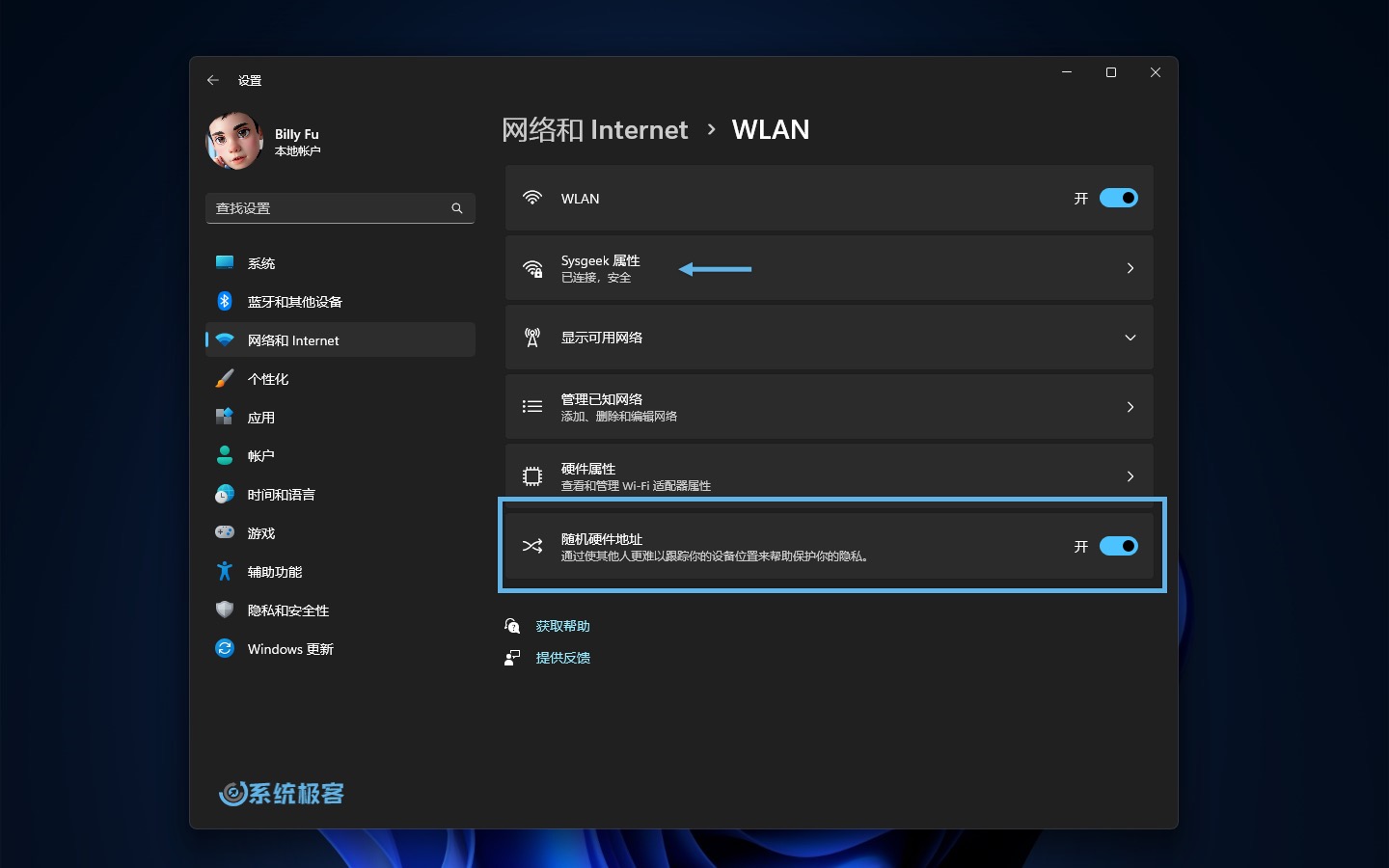
3或者点击已经连接的「Wi-Fi 网络属性」,在「随机硬件地址」下拉菜单中进行单独控制:
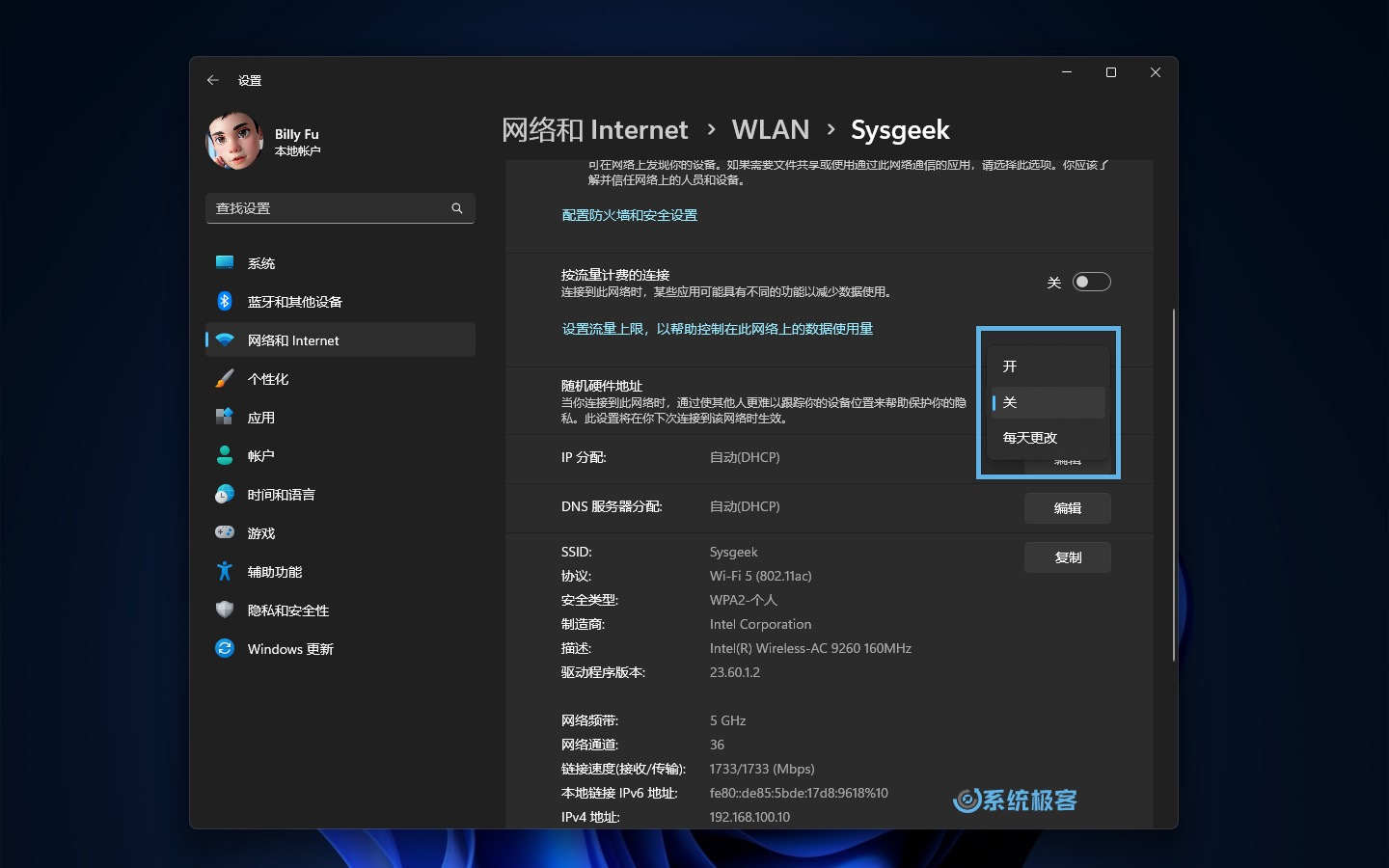
- 关:禁用该功能。
- 开:启用该功能,每次连接到该网络时,Windows 11 都会生成一个新的随机 MAC 地址。
- 每天更改:启用该功能,每天更改一次 MAC 地址。
完成以上步骤后,Windows 11 将使用随机 MAC 地址连接到无线网络。
注意事项
- 如果无线网卡不支持,Windows 11 中将不会出现「随机硬件地址」功能选项。
- 建议在公共网络上使用笔记本电脑时,开启随机 MAC 地址功能。
- 在企业网络中,不建议启用随机硬件地址功能,可能会干扰 IT 管理员的策略下发或运维工作。











最新评论
用注册表设置了,最小的图标还是太大
也有可能是电脑过热
关闭「安全启动」或改用 grub 之后。通过 grub 启动 Windows 而不使用 UEFI 的 Windows Boot Manager,「设备加密」会认为启动路径不可信,就会彻底隐藏。
应用安装失败,错误消息: 从 (Microsoft.NET.Native.Framework.2.2_2.2.29512.0_x64__8wekyb3d8bbwe.Appx) 使用程序包 Microsoft.NET.Native.Framework.2.2_2.2.29512.0_x64__8wekyb3d8bbwe 中的目标卷 C: 执行的部署 Add 操作失败,错误为 0x80040154。有关诊断应用部署问题的帮助,请参阅 http://go.microsoft.com/fwlink/?LinkId=235160。 (0x80040154)